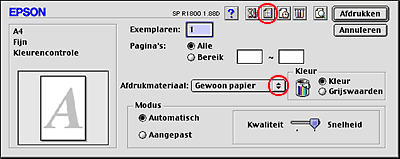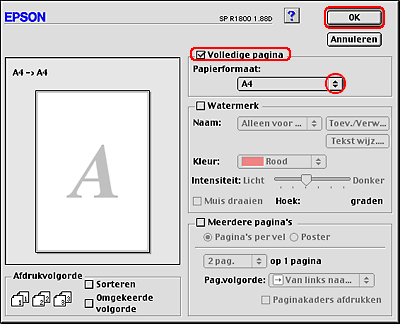Enkele afdrukopties
Volledige pagina afdrukken
 Instellingen van de printerdriver voor Windows
Instellingen van de printerdriver voor Windows
 Instellingen van de printerdriver voor Mac OS 9
Instellingen van de printerdriver voor Mac OS 9
U kunt afdrukken met de functie Volledige pagina wanneer u bijvoorbeeld een op A4-formaat gemaakt document wilt afdrukken op een ander formaat papier.
Met de functie Volledige pagina wordt de grootte van de afbeeldingen of tekst die u wilt afdrukken, automatisch aangepast aan het papierformaat dat u in de printersoftware hebt geselecteerd. Het is echter ook mogelijk om het formaat handmatig aan te passen.

 |
Opmerking:
|
 | -
Deze functie is niet beschikbaar onder Mac OS X.
|
|
 | -
Deze functie kan niet worden gebruikt wanneer u het selectievakje Randloos inschakelt op het tabblad Hoofdgroep (Windows) of in het dialoogvenster voor de pagina-instelling (Mac OS 9).
|
|
Instellingen van de printerdriver voor Windows
 |
Open de printerdriver.
|
 |
Klik op het tabblad Hoofdgroep en geef de gewenste instelling op bij Kwaliteitoptie. Raadpleeg het hierna genoemde gedeelte voor meer informatie over de instellingen voor Kwaliteitoptie.
 Zie Kwaliteitoptie Zie Kwaliteitoptie
|
 |
Selecteer Papiertoevoer bij Bron.
|
 |
Geef de gewenste instelling op bij Type.
|
 |
Geef de gewenste instelling op bij Formaat.
|
 |
Selecteer Staand (verticaal) of Liggend (horizontaal) om de afdrukrichting te wijzigen.
|
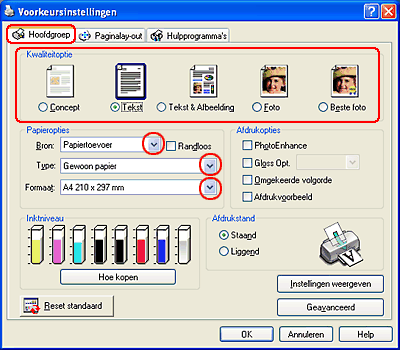
 |
Klik op het tabblad Paginalay-out en schakel het selectievakje Verklein/vergroot document in. U kunt de grootte van uw document aanpassen met de volgende instellingen.
|
|
Op papiergrootte (uitvoer)
|
Hiermee wordt het document proportioneel vergroot of verkleind zodat het past op het papierformaat dat is geselecteerd in de lijst Op papiergrootte (uitvoer).
|
|
Op percentage
|
Hiermee kunt u een afbeelding handmatig vergroten of verkleinen. Klik op de pijlen en selecteer een percentage tussen 10 en 400.
|
 |
Selecteer het papierformaat dat u in de printer hebt gelegd in de keuzelijst (wanneer u Op papiergrootte (uitvoer) hebt ingeschakeld) of selecteer het percentage met behulp van de pijlen (wanneer u Op percentage hebt ingeschakeld).
|
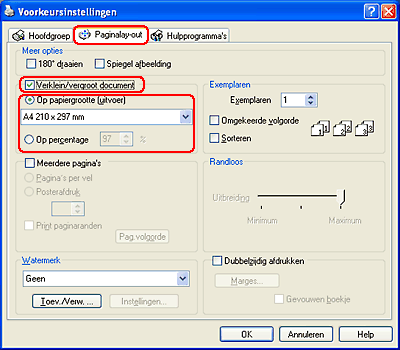
 |
Klik op OK om het dialoogvenster te sluiten.
|
Wanneer u alle bovenstaande stappen hebt voltooid, kunt u beginnen met afdrukken.

[Boven]
Instellingen van de printerdriver voor Mac OS 9
 |
Open het dialoogvenster voor de pagina-instelling.
|
 |
Geef de gewenste instelling op bij Papierformaat.
|
 |
Selecteer Automatische papiertoevoer bij Papierbron.
|
 |
Selecteer Staand (verticaal) of Liggend (horizontaal) om de afdrukrichting te wijzigen.
|
 |
Klik op OK om de instellingen op te slaan en het dialoogvenster te sluiten.
|
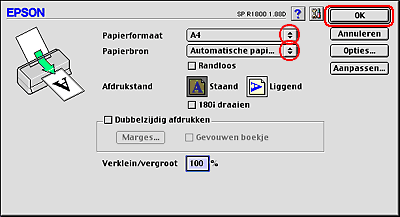
 |
Open het afdrukvenster.
|
 |
Geef de gewenste instelling op bij Afdrukmateriaal.
|
 |
Klik op de pictogramknop Lay-out  . .
|
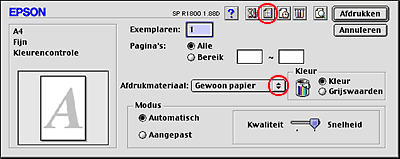
 |
Schakel het selectievakje Volledige pagina in.
|
 |
Selecteer bij Papierformaat het papierformaat dat u in de printer hebt gelegd.
|
 |
Klik op OK om de instellingen op te slaan en het dialoogvenster te sluiten.
|
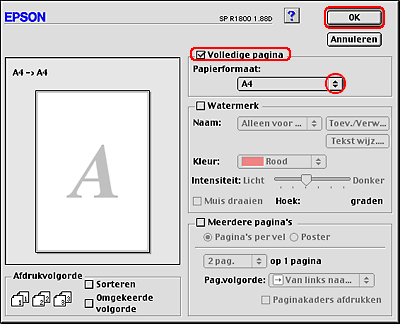
 |
Klik op Print om te beginnen met afdrukken.
|

[Boven]
 Instellingen van de printerdriver voor Windows
Instellingen van de printerdriver voor Windows Instellingen van de printerdriver voor Mac OS 9
Instellingen van de printerdriver voor Mac OS 9Instellingen van de printerdriver voor Windows
Instellingen van de printerdriver voor Mac OS 9




 Zie Kwaliteitoptie
Zie Kwaliteitoptie





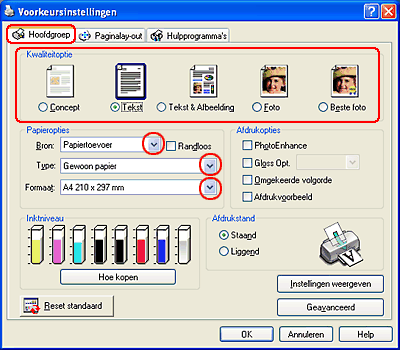


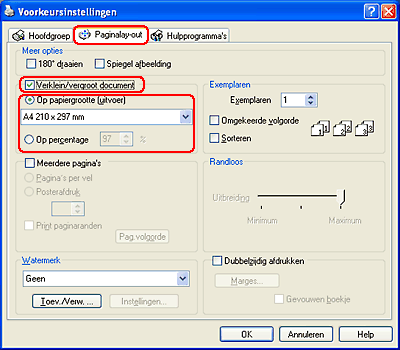







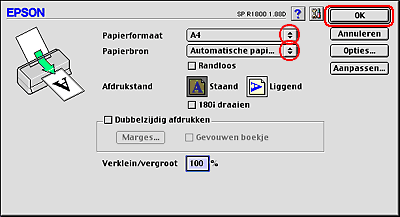





 .
.